メールで送信する
<span class="mark-yellow">OCRとPerplexityによる処理結果を指定のメールアドレスにGmailやOutlook経由で自動送信する</span>ことが可能です。
定期的なレポート配信や、特定の関係者への情報伝達を自動化できるため、手動でのメール作成や送信の手間を省き、他の重要な業務に時間を割くことができます。

・

「会議資料のPDFからテキストをコピーして、Perplexityで要点をまとめるのが毎回大変…」
「参考になりそうな画像の文字情報をPerplexityで分析したいけど、手入力する時間がない…」
このように、画像やPDFファイルに含まれるテキスト情報を活用するために、手作業でのコピー&ペーストや入力に手間を感じていませんか?
もし、<span class="mark-yellow">画像やPDFなどのファイルから自動でテキストを抽出し(OCR)、その内容をAI(Perplexity)で要約・分析して、結果をチャットツールへの通知やデータベースへの記録といった形で自動的に活用できる仕組み</span>があれば、このような面倒な作業から解放され、情報収集や分析にかかる時間を短縮できるかもしれません。結果として、より本質的な考察や意思決定に集中できるようになります!
なお、今回ご紹介する自動化の設定は、ノーコードで簡単に設定できて専門知識がなくてもすぐに導入可能です。
ぜひ自動化を取り入れて日々の業務をもっと効率化しましょう!
Yoomには<span class="mark-yellow">OCRで抽出したテキストをPerplexityで要約・分析する業務フロー自動化のテンプレート</span>が用意されているので、「まずは試してみたい!」という方は、以下のバナーをクリックして、すぐに自動化を体験してみましょう!
OCR(光学的文字認識)で画像やPDFから抽出したテキストデータを、AIであるPerplexityで処理し、その結果を様々なツールに連携・活用することが自動化可能です!
まずはどのような自動化パターンがあるのか、具体的なテンプレートを交えて紹介します!
<span class="mark-yellow">これにより、情報収集から分析、共有までの一連の流れを効率化し、手作業によるミスや時間のロスを防ぐことができます。</span>気になる内容があれば、ぜひクリックしてみてください!
<span class="mark-yellow">OCRで抽出したテキストをPerplexityで要約・分析し、その結果をSlackやGoogle Chatといったビジネスチャットツールに自動で通知する</span>ことができます。
チームメンバーや関係者への迅速な情報共有が可能になり、確認漏れを防ぎ、プロジェクトの進行をスムーズにします!
<span class="mark-yellow">OCRとPerplexityによる処理結果を指定のメールアドレスにGmailやOutlook経由で自動送信する</span>ことが可能です。
定期的なレポート配信や、特定の関係者への情報伝達を自動化できるため、手動でのメール作成や送信の手間を省き、他の重要な業務に時間を割くことができます。
<span class="mark-yellow">OCRで読み取った情報とPerplexityによる分析結果を、Google スプレッドシートやNotionなどのデータベースに自動で追加・記録する</span>ことも可能です!
情報の整理や管理を一元化し、後から必要な情報を検索したり、蓄積されたデータを分析したりする際に役立ちますよね!
それではここから代表的な例として、Google Driveにアップロードされたファイルを自動でOCR処理し、そのテキストをPerplexityで要約、結果をSlackに通知するフローを解説していきます!
今回はYoomを使用して、ノーコードで設定を進めていきますので、まだYoomのアカウントをお持ちでない場合は、こちらの登録フォームからアカウントを発行しておきましょう。
[Yoomとは]
大きく分けて、以下の手順で作成していきます。
Google DriveとPerplexityをYoomに接続するためのマイアプリ登録を行いましょう。
最初にマイアプリ登録を済ませておくと、自動化設定がスムーズに進められますよ。
連携前に、Google Driveにファイルを格納しておきましょう!
※今回は、以下画像のようなファイルを格納しました。

1.Yoomページ画面左側のマイアプリをクリックし、「新規接続」を選択します。
右上の検索窓に「Google Drive」と入力し、検索結果からGoogle Driveのアイコンを選択します。

2.表示された画面で、以下画像の赤枠部分をクリックしましょう。

次の画面で、アカウントを選択し、その後の画面で「続行」をクリックしてください。

3.続いてPerplexityをマイアプリ登録します。
先ほどと同様の手順で、Perplexityを検索します。
次の画面で、必須項目を入力し、「追加」をクリックしましょう。
※アクセストークンは、こちらで発行してください。

※今回設定するテンプレートは、Slackも使用するので、Slackもマイアプリ登録します。
先ほどと同様の手順で、Slackを検索します。
表示された画面で、URLを入力し、「続行する」をクリックしましょう。

次の画面で、「許可する」をクリックしてください。

マイアプリにGoogle DriveとPerplexity、Slackが表示されていれば、登録完了です。
ここから、フローを作っていきましょう!テンプレートを利用しているので、以下のテンプレートページを開き、『このテンプレートを試してみる』をクリックしてください。
ワークスペースに自動的にテンプレートがコピーされます。次に表示された画面で「OK」をクリックしてください。

※以下の画面は、Yoomページ画面左側「マイプロジェクト」のフローボットで表示される、「【コピー】Google DriveにアップロードされたファイルをOCRして、Perplexityで要約後、Slackに通知する」をクリックすると表示されます。
1.先ほどの画面で「OK」をクリックして、表示された画面のアプリトリガー「特定のフォルダ内に新しくファイル・フォルダが作成されたら」をクリックしましょう。

2.表示された画面で各項目を確認します。
アカウント情報を任意で設定し、トリガーアクションはそのままにして、「次へ」をクリックしましょう。

3.表示された画面で、詳細を設定します。
「トリガーの起動間隔」を選択してください。
※基本的には、最短の時間で設定するのが、おすすめです!
※トリガーは5分、10分、15分、30分、60分の間隔で起動間隔を選択できます。プランによって最短の起動間隔が異なりますので、ご注意ください。
※Yoomプランの詳しい説明は、こちらを参照してみてくださいね。

4.「フォルダID」は、入力欄をクリックして表示される候補から選択してください。

5.入力を終えたら、「テスト」を実行し、成功したら「保存する」をクリックします。
※表示されているアウトプットは、次の設定でも活用できます。

1.アプリと連携する「ファイルをダウンロードする」をクリックしましょう。

各項目を確認し、「次へ」をクリックします。

2.API接続設定を行います。
「ファイルID」は、入力欄をクリックして表示されるアウトプット(取得した値)から選択してください。

入力を終えたら「テスト」を実行し、ファイルのダウンロードに成功したら「保存する」をクリックします。

1.「画像・PDFから文字を読み取る」をクリックしましょう。
※・OCRや音声を文字起こしするAIオペレーションは、チームプラン・サクセスプラン限定の機能です。フリープランやミニプランでセットするとエラーになってしまうので、ご注意ください。
・チームプランやサクセスプランなどの有料プランは、2週間の無料トライアルが可能です。トライアル期間中は、通常だと制限があるアプリやAIオペレーションもすべて使えるので、気になる機能をぜひお試しください。
※YoomのOCR機能では、アクション記載の規定の文字数を超えるデータや、文字が小さすぎる場合に正しく読み取れないことがあります。文字数や文字の大きさには少し余裕を持たせてご利用ください。

2.各項目を確認し、「次へ」をクリックしてください。
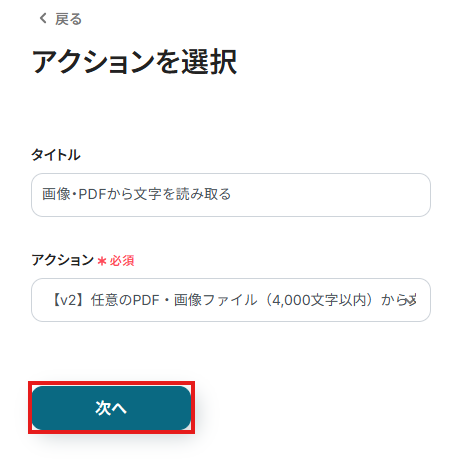
3.詳細設定を行います。
「ファイルの添付方法」は、プルダウンから選択してください。
「抽出したい項目」は、テンプレートで抽出する文字から、特に抽出したい項目を入力します。今回はテンプレートを活用して、以下画像のように入力しています。

入力を終えたら「テスト」を実行し、成功したら「保存する」をクリックします。

1.アプリと連携する「テキストを生成」をクリックしましょう。

各項目を確認し、「次へ」をクリックします。

2.API接続設定を行います。
「モデル名」は、入力欄下の説明に従って、入力してください。
※以下の画像は、入力欄下の例を入力しています。

「システムプロンプト」は、指示の内容を入力してください。
※今回は、テンプレートを利用して入力しています。

「ユーザープロンプト」は、入力欄をクリックして表示されるアウトプット(取得した値)から選択してください。

入力を終えたら「テスト」を実行し、成功したら「保存する」をクリックします。
1.アプリと連携する「チャンネルにメッセージを送る」をクリックしましょう。

各項目を確認し、「次へ」をクリックします。

2.API接続設定を行います。
「投稿先のチャンネルID」は、入力欄をクリックして表示される候補から選択してください。

「メッセージ」は、入力欄をクリックして表示されるアウトプット(取得した値)から選択できます。
※今回は、以下画像のように設定しました。

入力を終えたら「テスト」を実行し、成功したら「保存する」をクリックします。
※設定が完了すると、以下画像のようにSlackに通知されます。
※今回、Perplexityのテキスト生成のアウトプット(取得した値)が空白のため、Slackの「書類内容」部分が空白ですが、アウトプット(取得した値)に値が入っているとPerplexityで要約された内容が表示されます。

以下の画面の赤枠部分「トリガーをON」ボタンをクリックすると、フローボットが自動的に起動します。
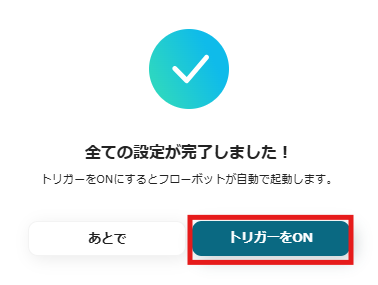
PerplexityやOCRを活用すれば、様々な自動化の実現が可能です!
例えば以下のような自動化はいかがでしょうか。
この記事では、PerplexityとOCR機能を連携させ、ファイル内のテキスト情報を自動で要約・活用する方法について解説しました。
<span class="mark-yellow">これまで手作業で行っていたファイルからのテキスト抽出、Perplexityへの入力、そして結果の共有といった一連の作業を自動化することで、情報収集や分析にかかる時間を削減できるかもしれませんよね。また、ヒューマンエラーのリスクも低減可能なはずです!</span>
これにより、より迅速かつ正確に情報を処理し、分析や考察といったコア業務に集中できる環境が整います!
なお、今回ご紹介したような業務自動化を実現できるノーコードツール「Yoom」を使えば、プログラミングの知識がない方でも、画面上の指示に従って操作するだけで直感的に業務フローを構築可能です。
もし自動化による業務効率化に少しでも興味を持っていただけたなら、ぜひこちらから無料登録して、Yoomがもたらす変化を体験してみてください!

.avif)



